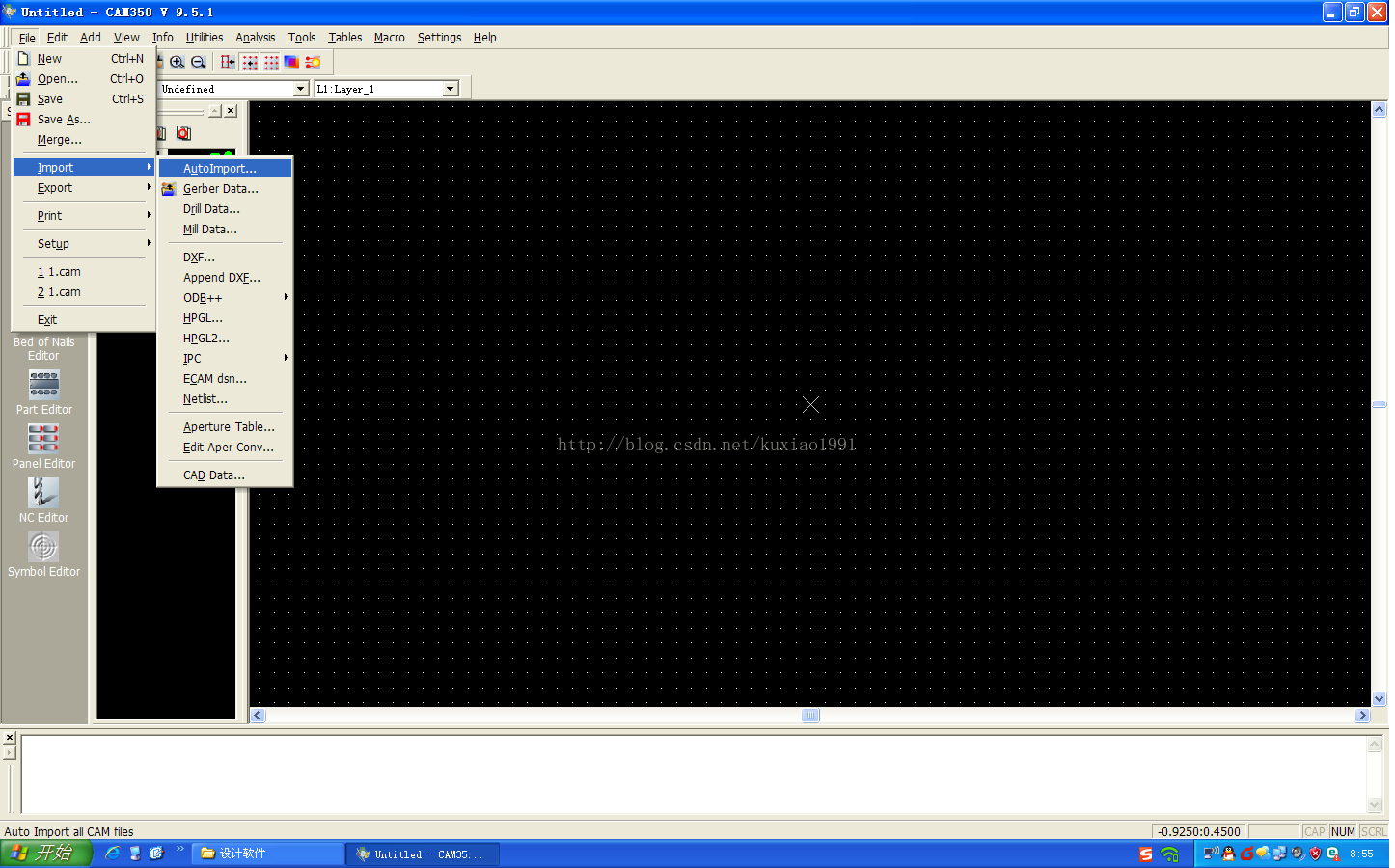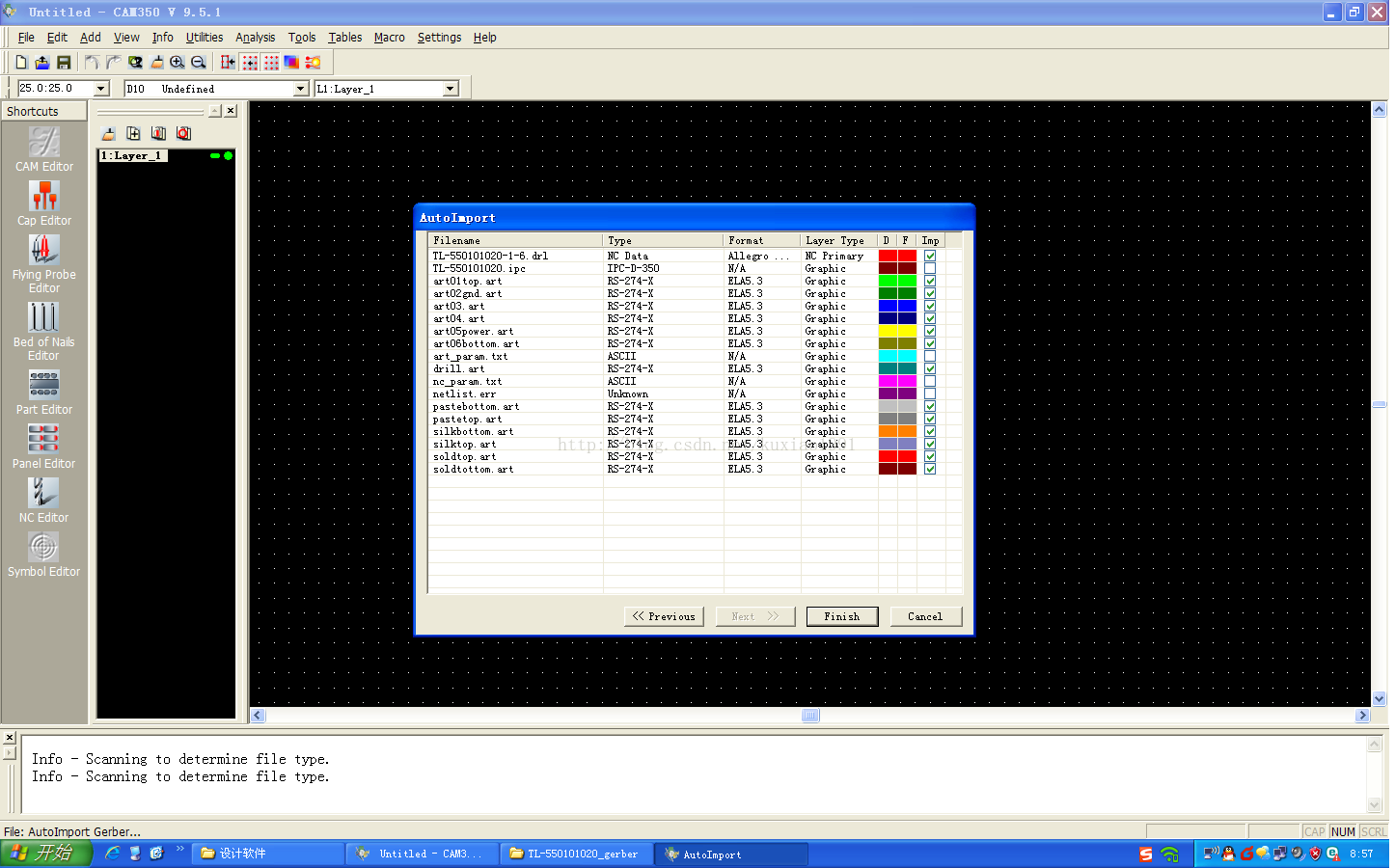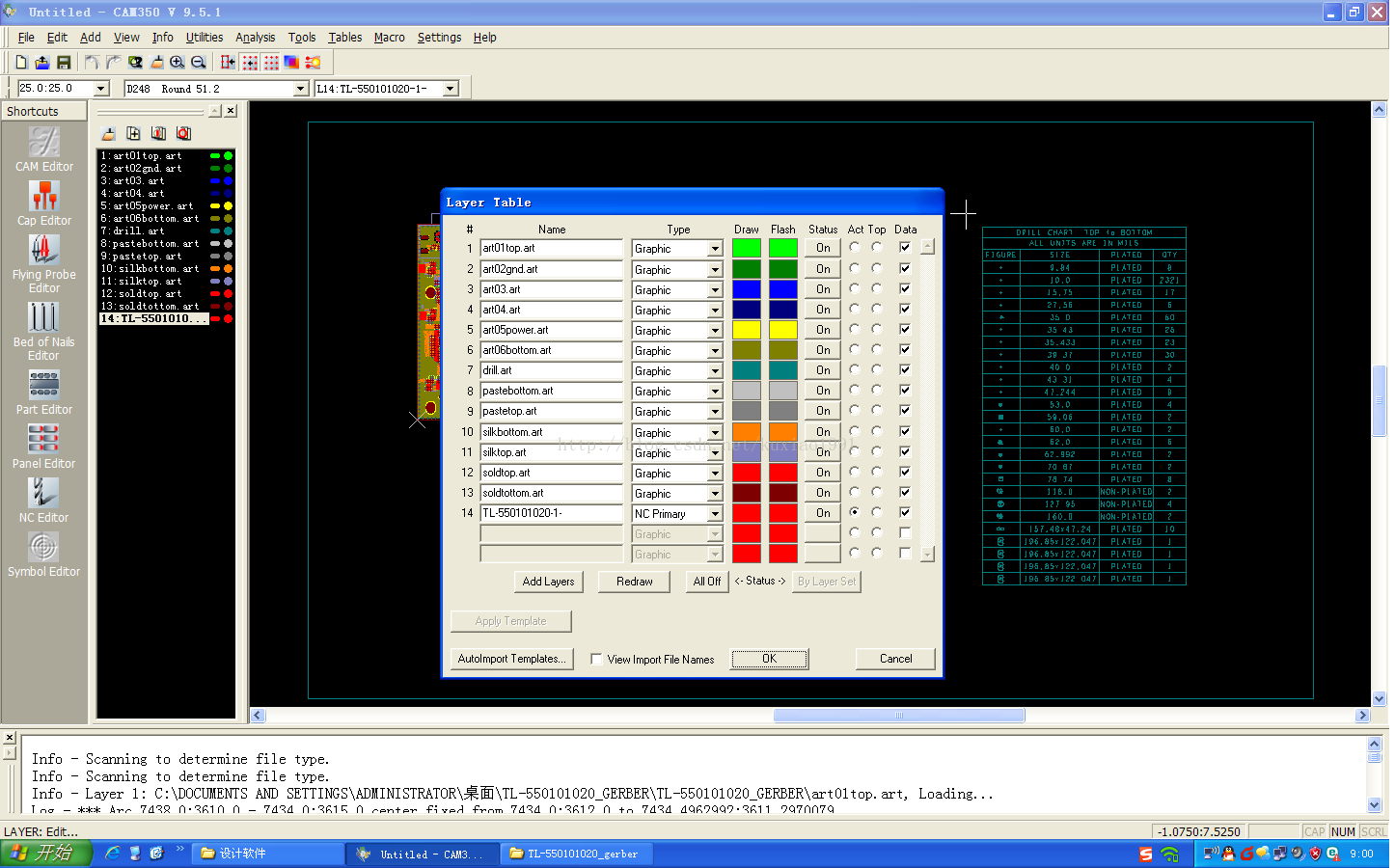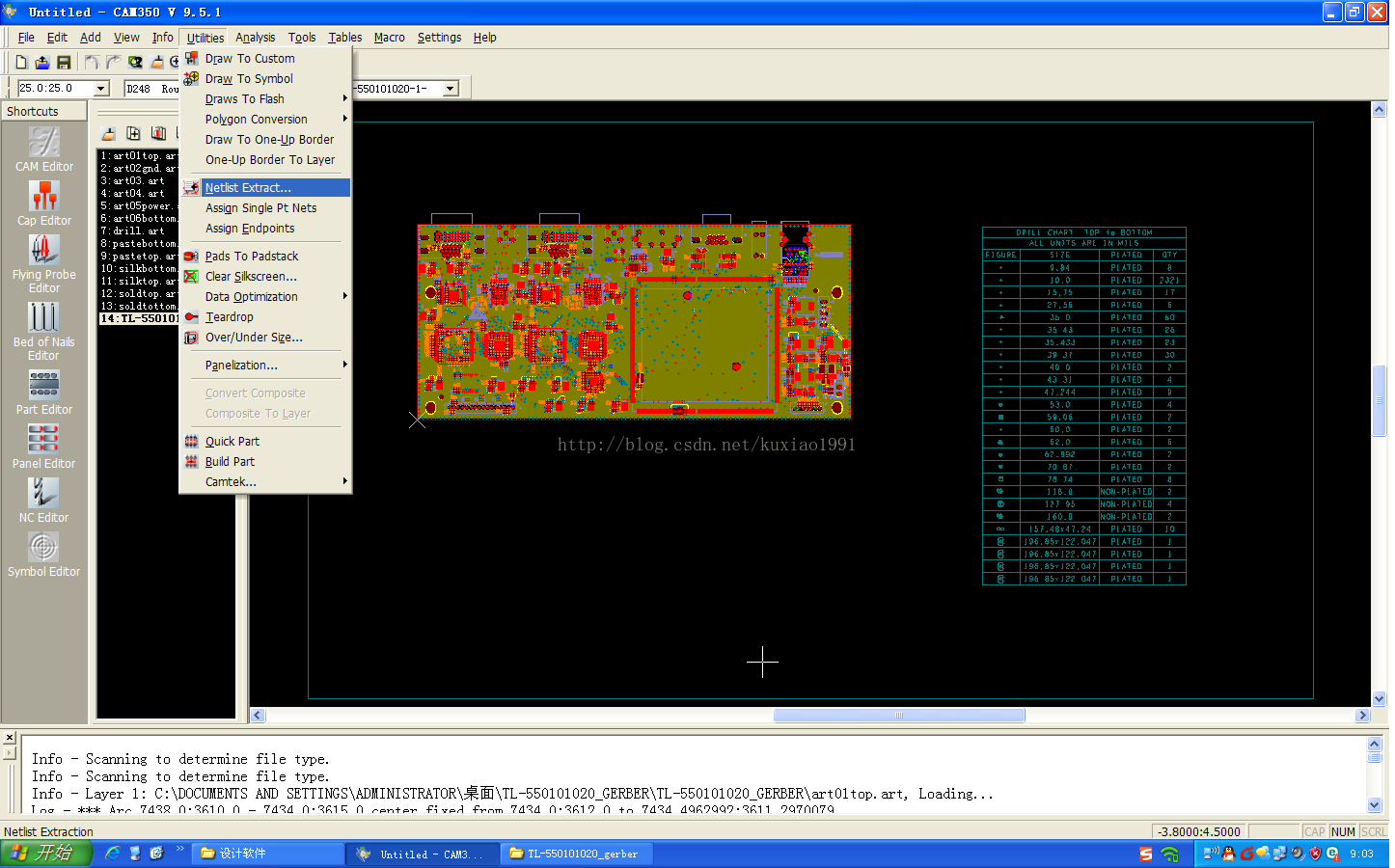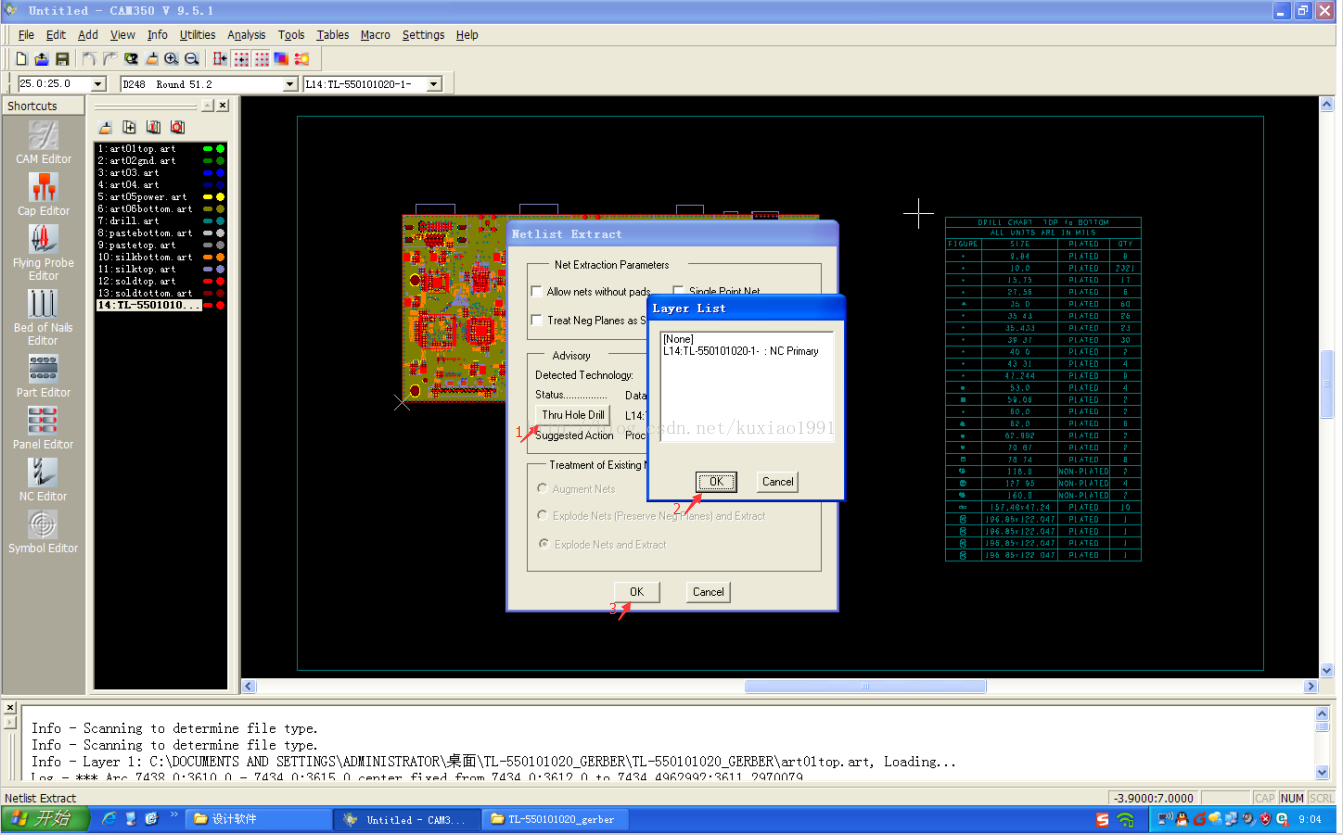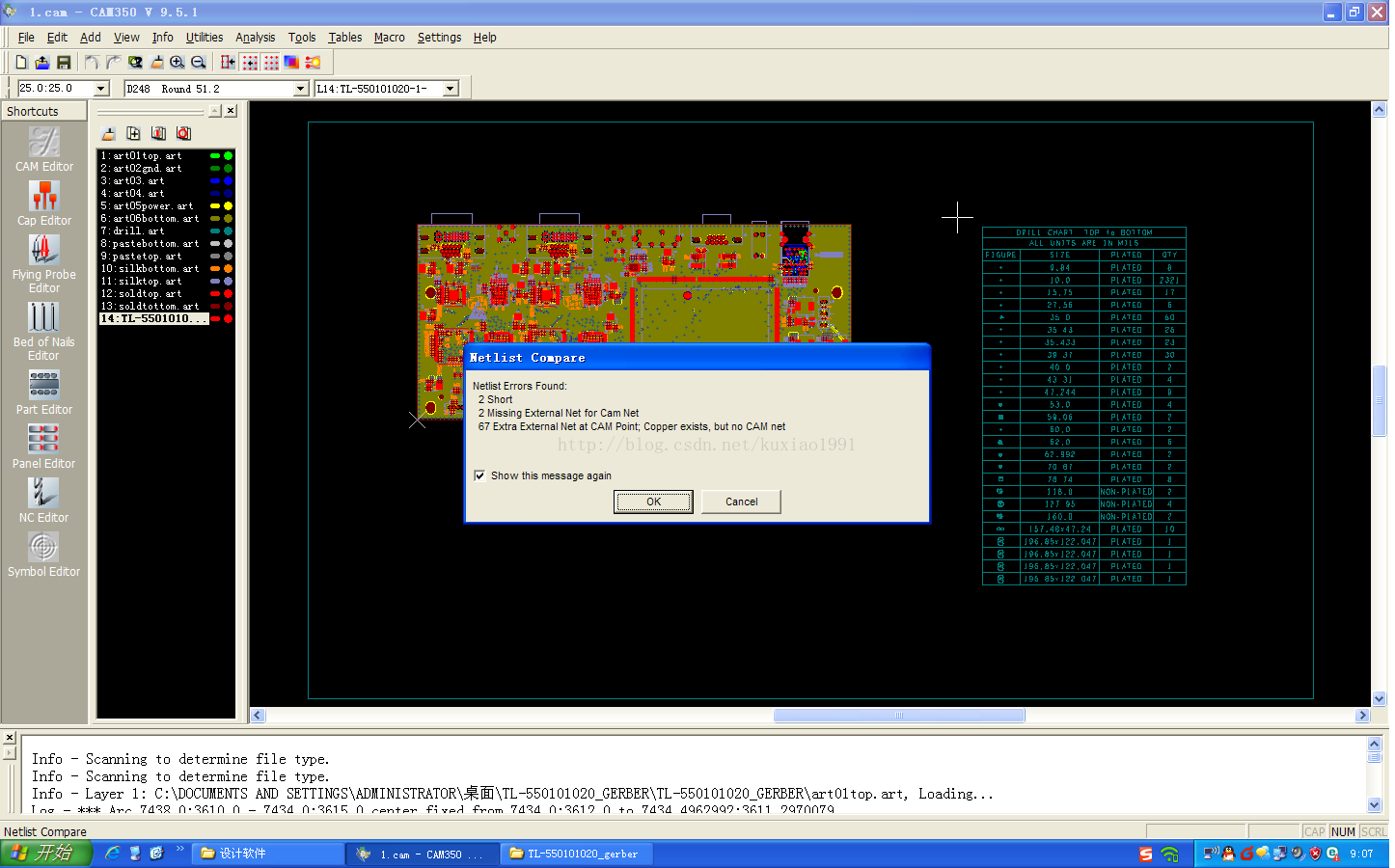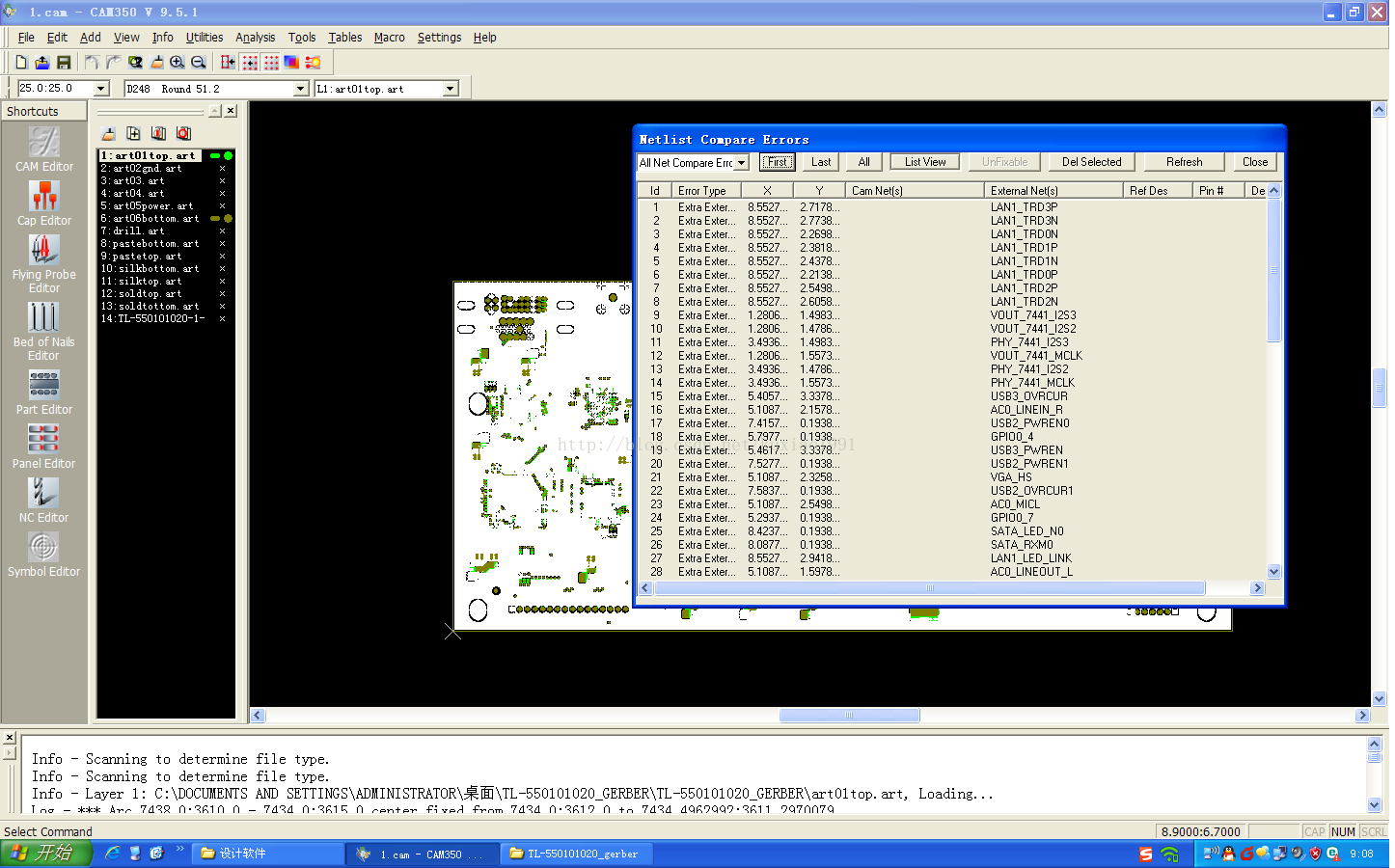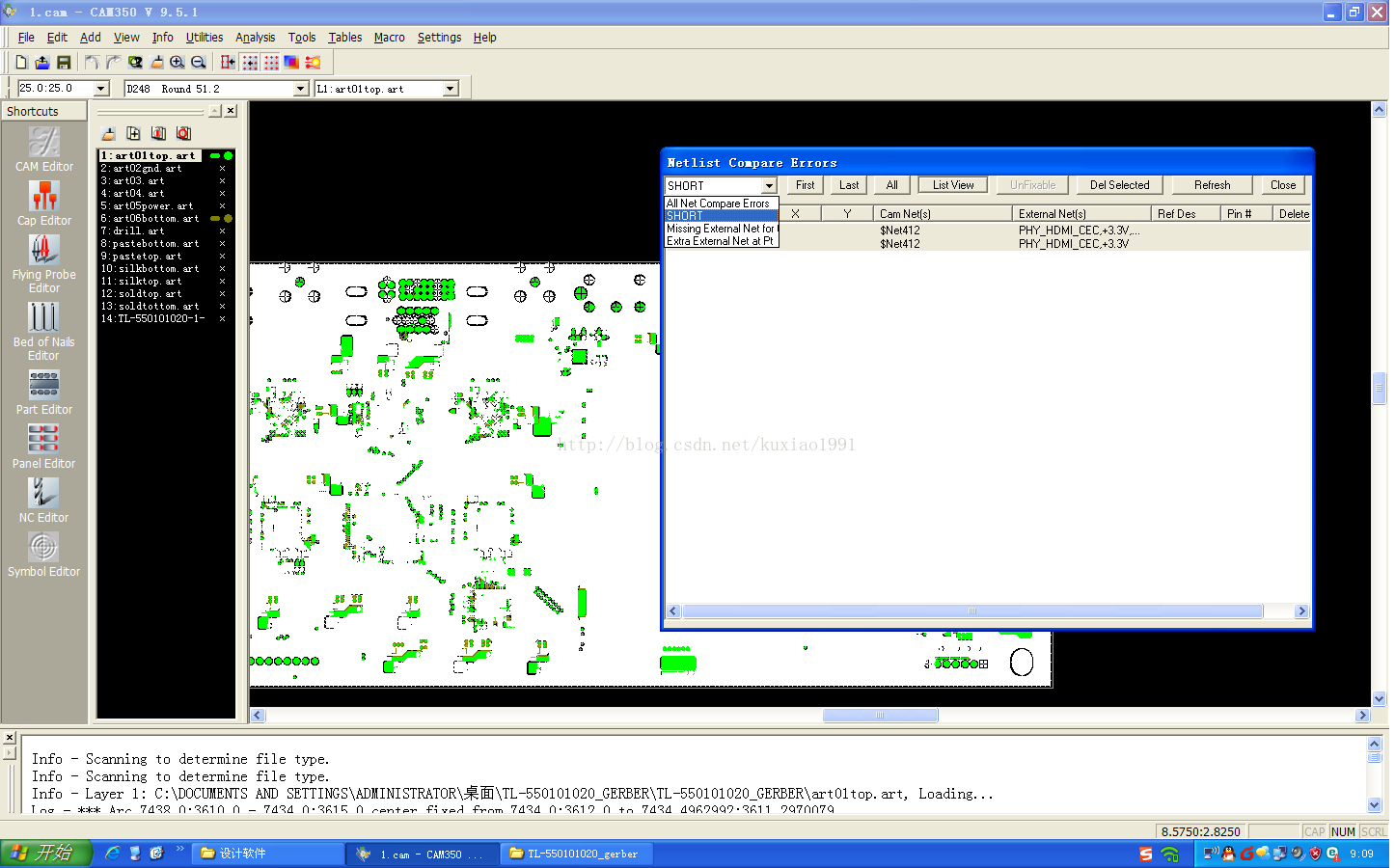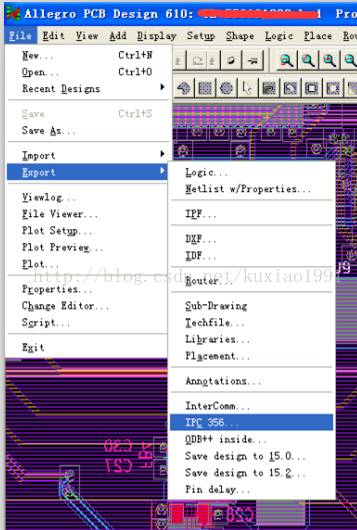本文主要是介绍CAM350检查geber的重要说明(为你的PCB多一层保障),希望对大家解决编程问题提供一定的参考价值,需要的开发者们随着小编来一起学习吧!
对于很多PCB设计软件而言总会有一些这样那样的问题.比如,操作不当或者一时疏忽就会导致最终的制板出现致命的问题。作为硬件工程师或者精确点PCB Layout工程师都知道,每次制板都是需要很多毛爷爷的,特别是板层越多就越多毛爷爷。
硬件工程师或许都知道,当我们每次PCB设计完成后将会出生产资料(BOM,COM,GEBER),其他不说,这里最主要的就是geber了,一旦它出错了,那么就不要谈后面的事了。所以每次出完资料,我们都会用CAM350去查看geber,但是大多硬件工程师只是查看丝印之类无关紧要的东西。往往忽略了最主要的东西------网络。说到这大家都发出疑问了,PCB设计软件检查完都没有报错,那么它的geber怎么可能会有网络的问题。是的,这个道理的确很正确。可是,你就能肯定我们的设计软件就是完全正确的么?它就什么都能查的出来?
我曾经就遇到过,设计软件无任何报错,可是出图制板后却发生了短路的严重问题。为此,我查了一些资料,终于在论坛中发现了一个能够增加一层保障的方法。那就是我们的CAM350。但是,在这里可不是只是查看丝印这些无关紧要的问题,他们只是美观,最主要的还是板子能够运行起来。
废话不多说,下次用CAM350查看geber时,可以试试下面的方法查看网络问题
1. 导入geber
File->import->AutoImport 找到geber文件位置导入它
点finish
此时可以查看每一层了。但是这不是我的重点
2.设置图层
在Type中设计每项的图层关系
3. 提取网表
4. 导入IPC(IPC文件生成可参见文件末尾附件)
Import->IPC->IPC-D-356A….
5. 网表对比
Analysis->Nets->Compare External Nets
会话框提示错误信息,点OK
银色高亮为报错
可以点list view 查看具体信息,并且点击任意网络则会定位
还可以点击上图箭头处,查看各个类型的报错,图中为SHORT即短路。
好了,大家可以随意查错了,这一层保障是不是又多了一点点安全感。
附件:
IPC文件的生成
这篇关于CAM350检查geber的重要说明(为你的PCB多一层保障)的文章就介绍到这儿,希望我们推荐的文章对编程师们有所帮助!